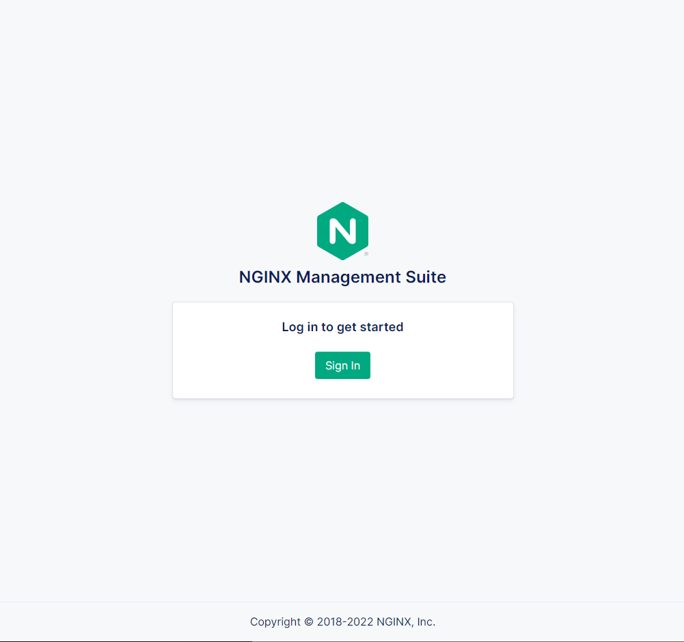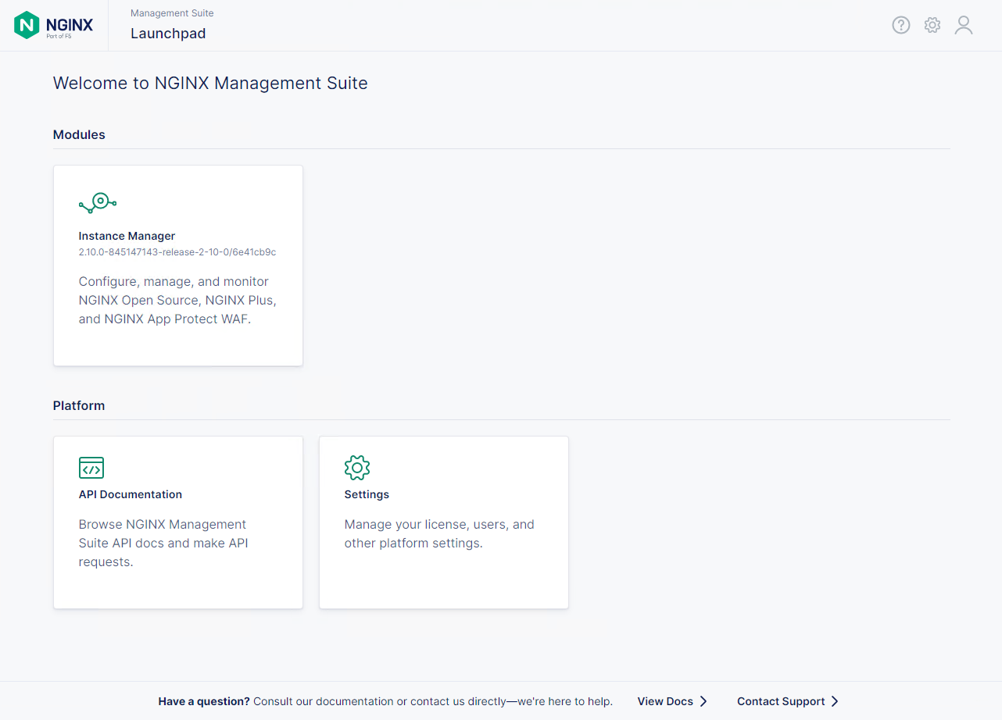AnsibleのNMSデプロイ
本手順ではいくつかの環境でNMS/NIMをご利用いただくにあたり、セットアップ手順を複数紹介します。 環境にあった手順を実施してください。
こちらはラボでの利用を目的とした参考手順となります。 その他手順は NGINX Management Suite Guide をご確認ください。
ラボ環境で動作を確認される場合、作業ホストは ubuntu-host1(10.1.1.5) となります
1. Ansible Playbook の実行
必要なファイルを取得します。
cd ~/
git clone https://github.com/BeF5/f5j-nms-docker-simple.git
以下コマンドを実行し、Ansibleを利用してNMSをデプロイします。
Ansibleのセットアップなど参考情報は以下のページを参照してください
Note
予め実行ホストにNGINXリポジトリにアクセスするための証明書・鍵を保存してください
ubuntu-host1(10.1.1.5) では以下コマンドによりファイルの取得が可能です
scp 10.1.1.8:nginx-repo* .
cd ~/f5j-nms-docker-simple/ansible
cp ~/nginx-repo* .
ansible-playbook -i inventory/hosts -l host1 nms/nms-setup.yaml
Playbookを実行すると、以下のようにPromptが表示されます。 NMSにインストールするNAP WAF compilerのVersionを指定してください。
WAF compilerがSupportするNAP WAFのVersionは以下のページを参照してください。
1 2 3 4 5 6 7 8 9 10 | “Set NAP WAF Compile Ver. v4.100.1 (default) (NAP WAF 4.1), v4.2.0 (NAP WAF 4.0), v3.1088.2 (NAP WAF 3.12.2)”: <<Verを入力>> **省略** TASK [debug] ************************************************************************************************************** ok: [10.1.1.5] => { "msg": "‘NAP WAF Compiler Version v4.100.1’" } **上記の通り入力したVersionが表示されます。空白の場合Default値が反映されます** |
コマンドの実行が完了すると以下のような出力結果となります
1 2 | PLAY RECAP **************************************************************************************************** 10.1.1.5 : ok=37 changed=27 unreachable=0 failed=0 skipped=0 rescued=0 ignored=0 |
インストールしたパッケージの情報を参考に示します
1 2 3 4 5 6 7 8 9 10 11 12 13 14 | $ dpkg -l | grep nginx ii libnginx-mod-http-image-filter 1.18.0-0ubuntu1.4 amd64 HTTP image filter module for Nginx ii libnginx-mod-http-xslt-filter 1.18.0-0ubuntu1.4 amd64 XSLT Transformation module for Nginx ii libnginx-mod-mail 1.18.0-0ubuntu1.4 amd64 Mail module for Nginx ii libnginx-mod-stream 1.18.0-0ubuntu1.4 amd64 Stream module for Nginx ii nginx 1.18.0-0ubuntu1.4 all small, powerful, scalable web/proxy server ii nginx-common 1.18.0-0ubuntu1.4 all small, powerful, scalable web/proxy server - common files ii nginx-core 1.18.0-0ubuntu1.4 amd64 nginx web/proxy server (standard version) $ dpkg -l | grep nms ii nms-api-connectivity-manager 1.4.1-762997411~focal amd64 NGINX Management Suite ACM Module. ii nms-instance-manager 2.8.0-759861272~focal amd64 NGINX Management Suite - Instance Manager (core system) ii nms-nap-compiler-v4.100.1 4.100.1-1~focal amd64 NGINX App Protect repackaged compiler for compatability with NGINX Instance Manager ii nms-sm 1.2.0-751410248~focal amd64 NGINX Security Monitoring Dashboard Module |
2. NMS への接続
対象となるホストのIPアドレスを確認し、 踏み台ホストにてChromeを開き、 https://<ホストのIPアドレス>/ui に接続してください。
ログイン情報は docker-compose.yaml の環境変数として指定している以下文字列となります。
| username | admin |
| password | nimadmin |
以下の様にTop画面が表示されます
Sign In をクリックすると Basic認証によるポップアップが表示されます。Username admin 、 Password は Install時の出力で予め確認した文字列 を入力してください
ログインが完了すると以下のような画面が表示されます